
ガーメントプリンター、使ってみました。
モノ、つくってますか?
こんにちは。DMM.make AKIBAフロアスタッフの北御門です。
今回は同じくフロアスタッフの梅本さんとガーメントプリンターの機材ライセンスを取得します!
DMM.make AKIBAの紹介記事と私たちフロアスタッフの自己紹介記事はコチラ↓
そもそもライセンスって?
DMM.make AKIBAにある機材の中にはガイダンスとは別にDMM.make AKIBA独自の機材ライセンスの取得が必要な機材があります。ライセンス取得が必要な機材は初回利用説明を受けてライセンスを取得する機材とトレーニングを受講してライセンスを取得する機材の2種類あるので自分の使いたい機材がどっちに当てはまるか要チェックです!
機材ライセンスについての詳しい説明はコチラ
ちなみに今回使うガーメントプリンターは初回利用説明を受けてライセンスを取得する機材です!
ガーメントプリンターとは
印刷用の版などを作ることなくガーメント(衣類やその布地)に
直接印刷することができるプリンター
版を使用するスクリーン印刷などと比べ、写真やグラデーション
といった階調表現をきれいに印刷できる点が特徴
実際に使ってみました!
DMM.make AKIBAに置いてあるガーメントプリンターはこの子です!!!

RICOH Ri 100という機種です。
下段にはRICOH Rh 100という仕上げ機もあります!!
この仕上げ機ちゃん、最後に重大な役割を果たしてくれます…それは後ほど…
使用には大きく分けて4つのステップがあります。
①カセットに印刷したい布地をセットする。
②布地をプレスして表面を整える。
③データをPCからプリンタに転送し印刷する。
④インクを定着させる。
この4ステップを予習していよいよガーメントプリンターに触ります…ドキドキ…
各々印刷したい画像データを持ち込んでやる気バッチリです!いざ!
①カセットに印刷したい布地をセットする。

まず土台に印刷する生地をセットします。
今回は無地のトートバックを使用していますが綿の混紡率100%~50%で厚みが4mm以下、重量が1kg以下の布地ならTシャツやクッションカバー等、さまざまな布地に印刷が可能です。
②布地をプレスして表面を整える。

下段の仕上げ機で布地をプレスして表面の毛羽立ちを抑えます。
(綺麗に印刷するためのひと手間ですね!)
仕上げ機は高温になっているのでやけどには注意してくださいね〜
③データをPCからプリンタに転送し印刷する。
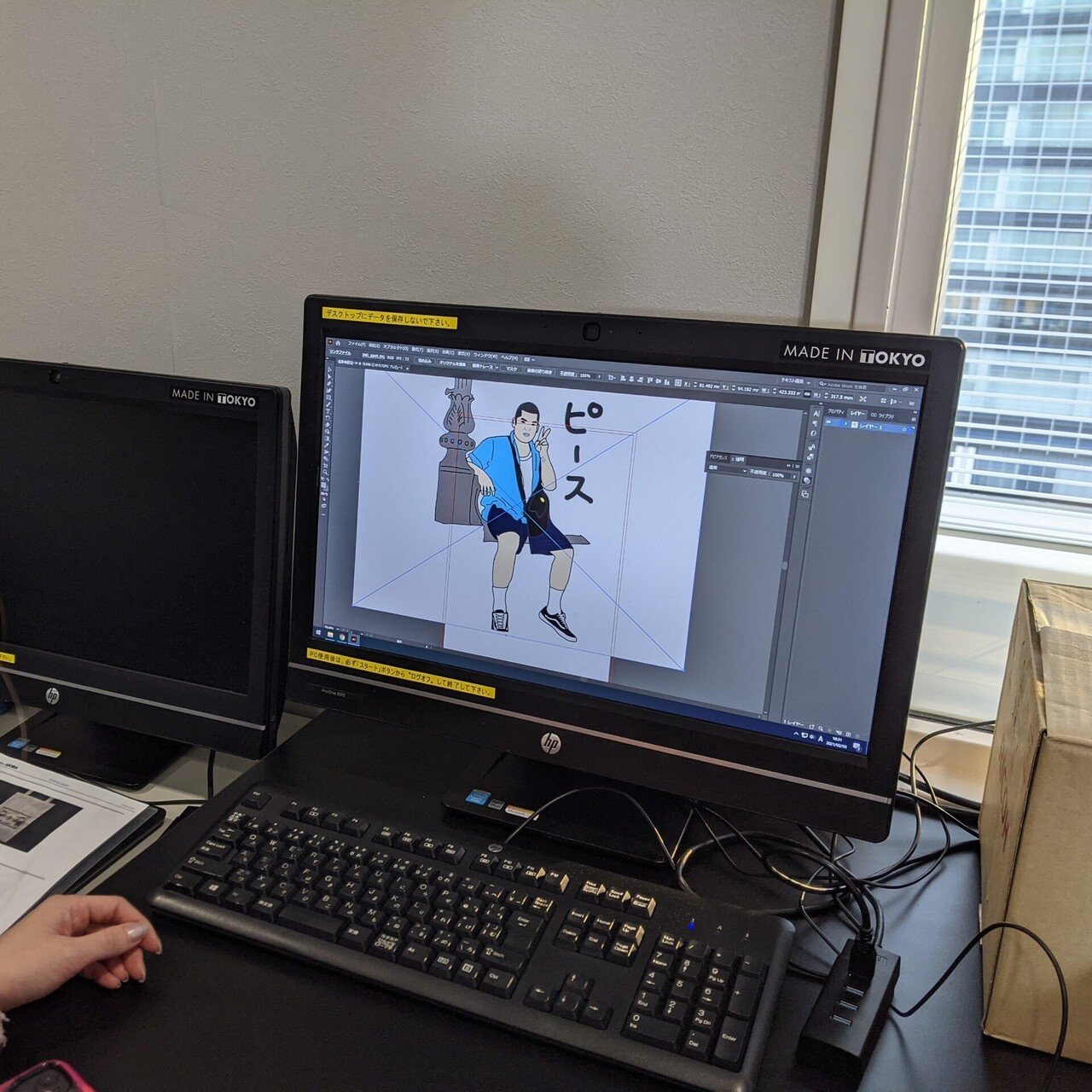
あらかじめ用意した画像データをPC上で印刷のために調整して……カチカチ
(この画像は梅本さんが撮った写真をトレースして作成したイラストです!一工夫でゆるくおしゃれな雰囲気が出るテクニック…すごい…)
データをガーメントプリンターに送信したら……カチカチ
じゃーん!!!!!
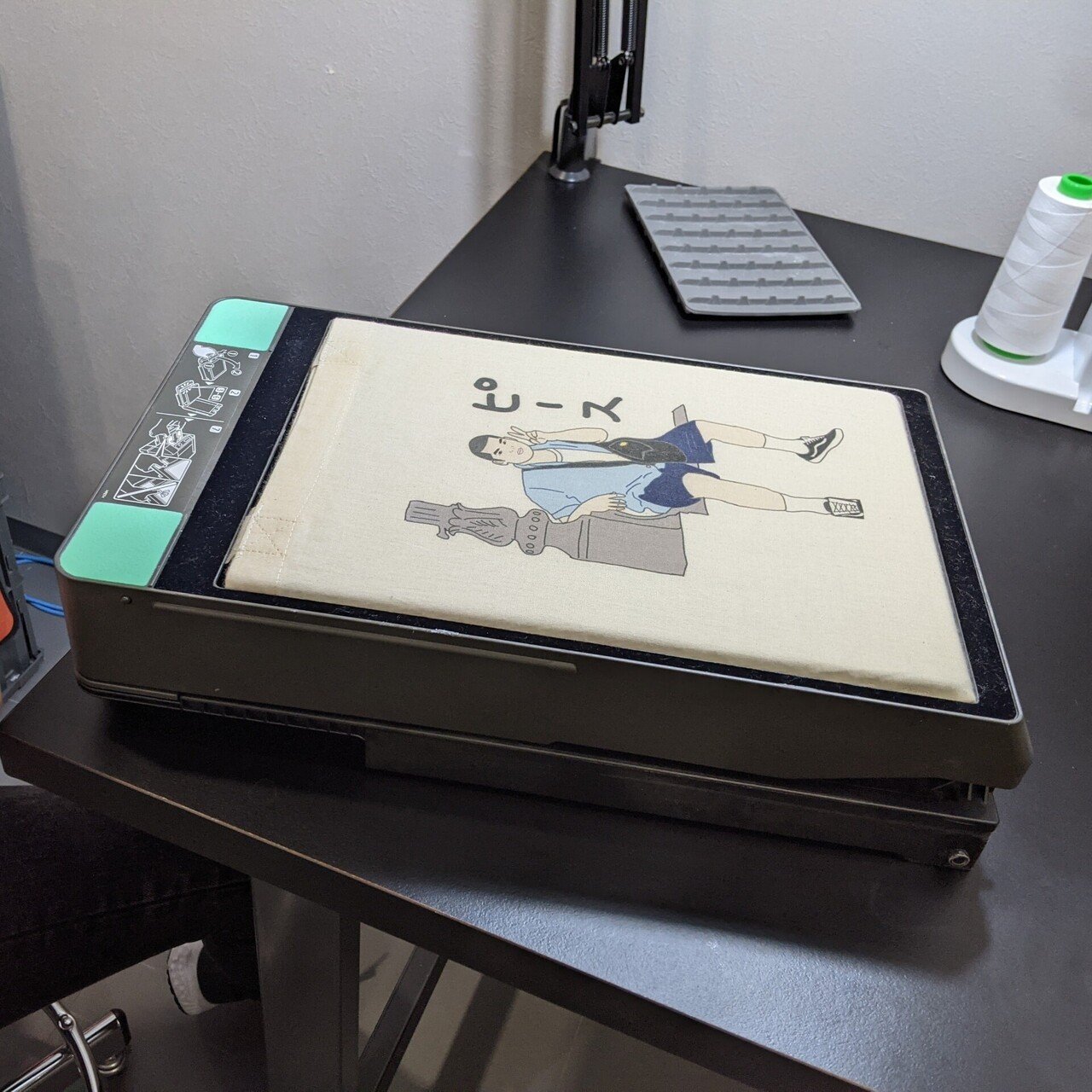
印刷成功です!やったー!!!!
でもまだ完成ではないんです!
この段階ではまだ布地にインクが乗っているだけの状態。
この状態で印刷部分を指で擦ると、指にインクがくっついてプリントが滲んでしまいます。
そこで、次の手順で布地にインクを定着させて普段使いできる状態にしましょう!
④インクを定着させる。

印刷面に熱を加えてインクを定着させます!!
これである程度洗濯に耐えられるようになります!せっかく作るなら長く使えるものがいいですもんね~
仕上げ機ちゃんさまさまです!!!
そしてようやく…
完成!!!!!

感想
予想以上に簡単に印刷出来ちゃいました。
(私は印刷の向きを間違えて少し失敗してしまいましたが…)
(テストプリント用の布地、プリントミスをしてしまったとき用の予備って大事ですね…)
プリントしたい布地と画像データがあれば気軽にオリジナルグッズを作ることができるので、他とは一味違った贈り物にもおすすめです!
お子さんの描いた絵やペットの写真、旅先での思い出など、次はどんな画像をどんな布地にプリントしようかなぁ…なんて夢が広がりますね!
これからも私たちスタッフがゆる~く機材を紹介していきますのでよろしくお願いします!
DMM.make AKIBAでは無料の施設見学ツアーも開催しております!
他にどんな機材があるのか気になった方、何か新しいモノを作ろうとしている方、DMM.make AKIBAに興味が出てきたぞという方はぜひぜひお越しください!
無料施設見学ツアーの詳細はコチラ
この記事が気に入ったらサポートをしてみませんか?
